Win10升级失败?一招搞定修复攻略
时间:2025-05-30 23:15:21 179浏览 收藏
Win10系统更新失败是一个常见的问题,用户可能会在升级过程中遇到无法完成的情况。本文详细介绍了几种有效的解决方法,包括关闭并重新启动Windows Update服务、清理临时更新缓存、确保相关服务处于开启状态以及使用DISM命令修复Windows Update功能。如果这些方法均告失败,还可以考虑重新安装最新版本的Win10系统。希望这些攻略能帮助用户顺利解决Win10升级失败的问题。
Win10系统更新失败如何解决?win10系统会定期对系统的补丁进行更新,但部分用户可能会遇到更新失败的问题,win10升级无法完成时该如何应对呢?接下来我将介绍几种解决方法。
win10升级失败无法完成该如何处理
1.首先需要关闭WindowsUpdate服务,通过右键点击任务栏,选择“计算机管理”→“服务和应用程序”→“服务”,找到Windowsupdate服务并将其关闭。
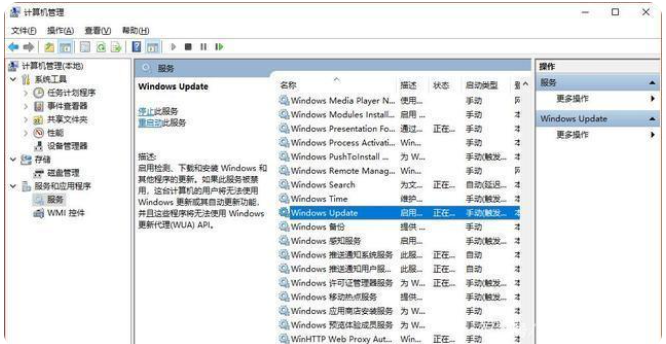
2.接着清理临时更新缓存,打开C:\Windows\SoftwareDistribution文件夹(注意是C盘),删除Download和DataStore文件夹内的所有文件。
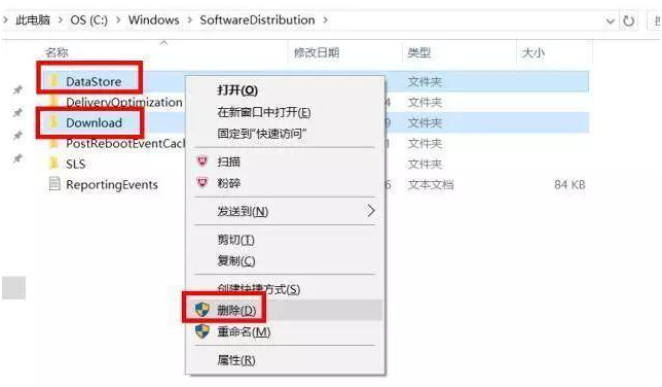
3.删除完成后重新启动WindowsUpdate服务,步骤与之前关闭时相同,找到后即可启用。
如果尝试了上述方法仍无法更新,可以试试以下步骤:确保BITS、WindowsUpdate、WindowsInstaller、SoftwareProtection等服务处于开启状态。如果未开启,请手动将其激活。
1.首先点击开始菜单,搜索“服务”并打开。找到并双击“Background Intelligent Transfer Service”服务。
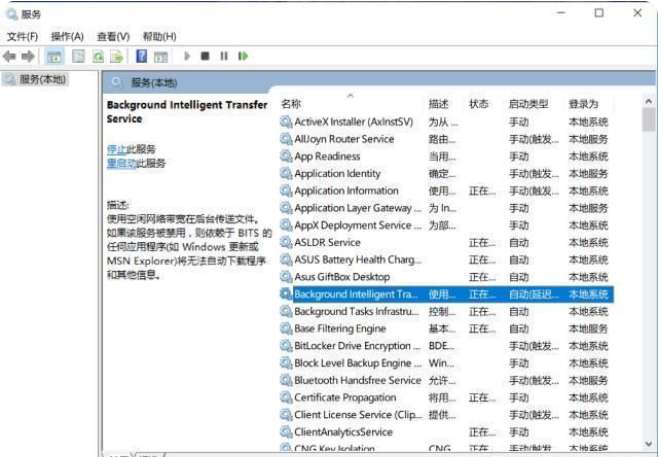
2.点击“常规”选项卡,将“启动类型”设置为“自动”或“手动”,然后点击“服务状态”下的“启动”按钮,确认更改。
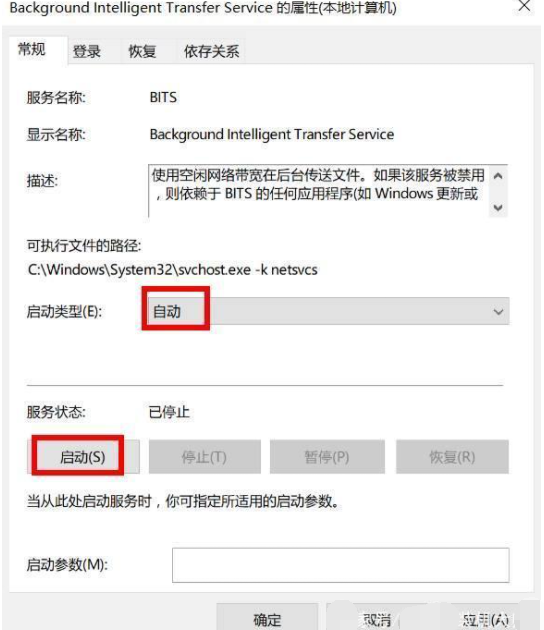
接着使用相同的方式对“Cryptographic Services”、“Software Protection”、“Windows Installer”以及“Windows Update”等服务进行启动操作。之后再次尝试Windows更新是否存在问题。
如果上述方法无效,可以考虑修复Windows Update功能:
1.以管理员身份运行CMD命令提示符,输入以下命令并按回车执行:DISM.exe/Online/Cleanup-image/Restorehealth。此命令可以帮助修复损坏或丢失的Windows安装文件。
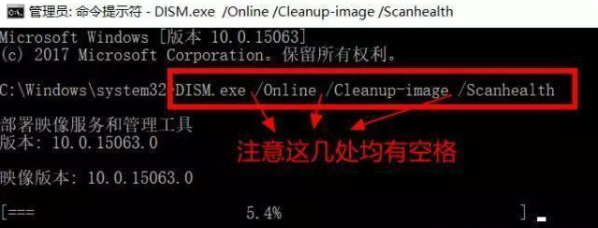
2.等待扫描进度达到100%(通常这个过程需要几分钟甚至更长时间)。如果检查结果正常,则显示“未检测到组件存储损坏,提交成功完成”。
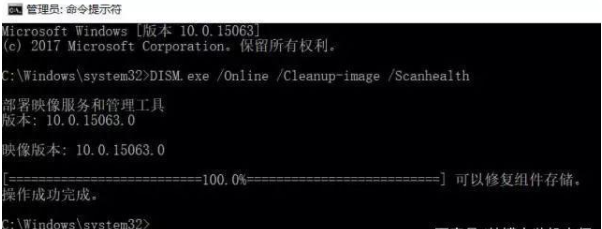
3.接下来,输入以下命令并按回车执行:DISM.exe/Online/Cleanup-image/Restorehealth。
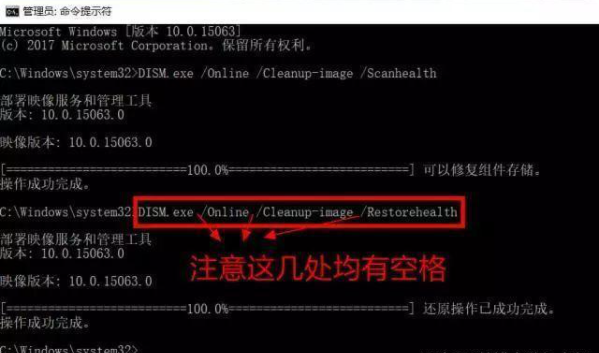
同样等待进度条到达100%。如果过程中出现问题,系统会自动修复,并显示“还原操作已完成”。完成以上修复后,关闭命令提示符窗口,然后进入Windows设置-更新和安全-Windows更新,再次尝试进行Windows更新。
最后,如果上述方法均未能解决问题,可能是系统本身存在故障,此时可以直接通过重新安装最新版本的win10系统来解决。
上述内容提供了几种解决win10无法升级的方法,希望对大家有所帮助。
终于介绍完啦!小伙伴们,这篇关于《Win10升级失败?一招搞定修复攻略》的介绍应该让你收获多多了吧!欢迎大家收藏或分享给更多需要学习的朋友吧~golang学习网公众号也会发布文章相关知识,快来关注吧!
-
501 收藏
-
501 收藏
-
501 收藏
-
501 收藏
-
501 收藏
-
496 收藏
-
389 收藏
-
497 收藏
-
408 收藏
-
218 收藏
-
363 收藏
-
156 收藏
-
109 收藏
-
426 收藏
-
186 收藏
-
151 收藏
-
430 收藏
-

- 前端进阶之JavaScript设计模式
- 设计模式是开发人员在软件开发过程中面临一般问题时的解决方案,代表了最佳的实践。本课程的主打内容包括JS常见设计模式以及具体应用场景,打造一站式知识长龙服务,适合有JS基础的同学学习。
- 立即学习 543次学习
-

- GO语言核心编程课程
- 本课程采用真实案例,全面具体可落地,从理论到实践,一步一步将GO核心编程技术、编程思想、底层实现融会贯通,使学习者贴近时代脉搏,做IT互联网时代的弄潮儿。
- 立即学习 516次学习
-

- 简单聊聊mysql8与网络通信
- 如有问题加微信:Le-studyg;在课程中,我们将首先介绍MySQL8的新特性,包括性能优化、安全增强、新数据类型等,帮助学生快速熟悉MySQL8的最新功能。接着,我们将深入解析MySQL的网络通信机制,包括协议、连接管理、数据传输等,让
- 立即学习 500次学习
-

- JavaScript正则表达式基础与实战
- 在任何一门编程语言中,正则表达式,都是一项重要的知识,它提供了高效的字符串匹配与捕获机制,可以极大的简化程序设计。
- 立即学习 487次学习
-

- 从零制作响应式网站—Grid布局
- 本系列教程将展示从零制作一个假想的网络科技公司官网,分为导航,轮播,关于我们,成功案例,服务流程,团队介绍,数据部分,公司动态,底部信息等内容区块。网站整体采用CSSGrid布局,支持响应式,有流畅过渡和展现动画。
- 立即学习 485次学习
